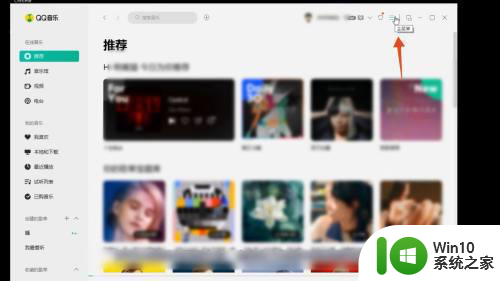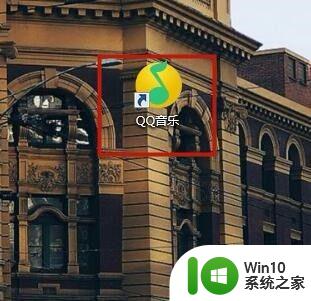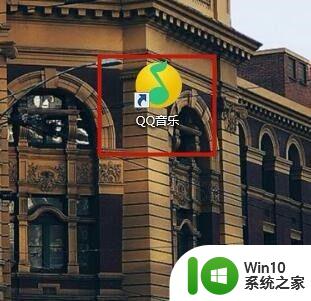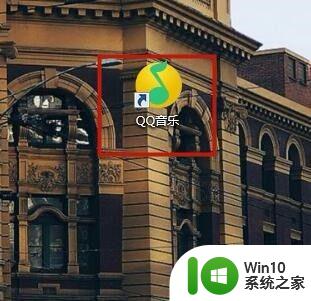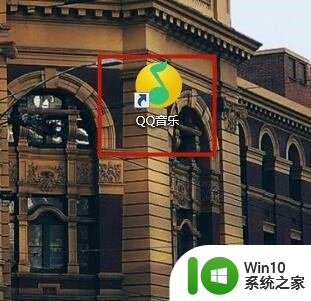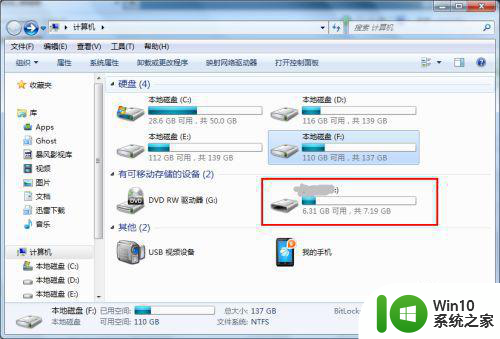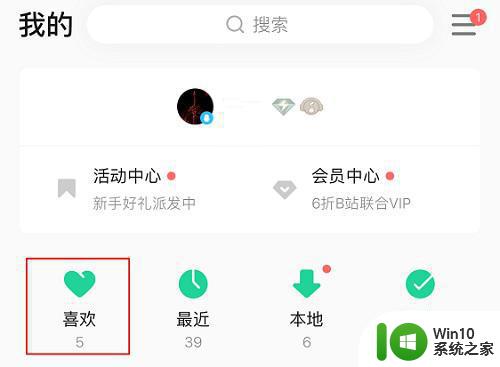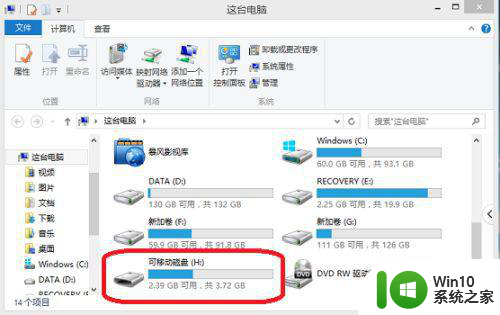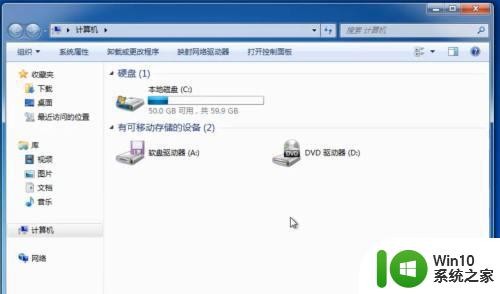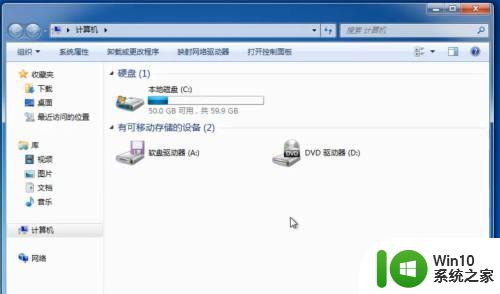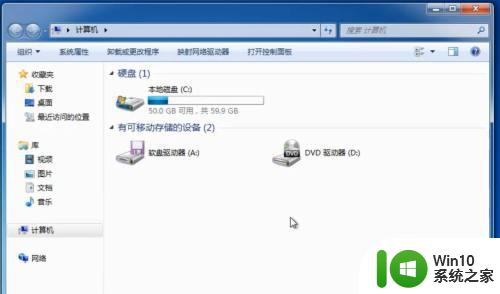如何将QQ音乐上的歌曲下载到U盘 电脑上怎样将QQ音乐的歌曲传输到U盘上
如何将QQ音乐上的歌曲下载到U盘,在现如今的数字音乐时代,QQ音乐成为了许多人收听音乐的首选平台,然而有时我们可能希望将QQ音乐上的歌曲下载到U盘上,以便在没有网络的环境下随时欣赏。那么应该如何实现这一目标呢?在本文中我们将探讨如何将QQ音乐的歌曲传输到U盘上的方法。无论是通过使用专门的软件还是直接通过QQ音乐官方客户端,我们都可以轻松地将喜爱的音乐下载到电脑,并将其传输到U盘上。接下来我们将详细介绍这些方法,并为大家提供实用的操作指南。无论您是QQ音乐的忠实用户,还是刚刚入门的新手,本文都将为您解决这个问题,让您轻松地将QQ音乐上的歌曲下载到U盘上,随时随地享受音乐的美妙。
解决方法:
1、在我们的电脑桌面上找到QQ音乐并点击它。
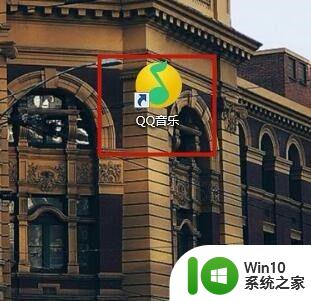
2、点击屏幕上方的三条横杆。
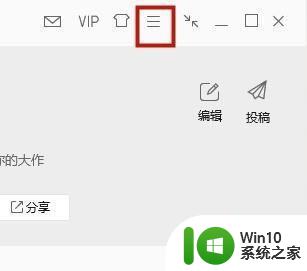
3、点击设置。
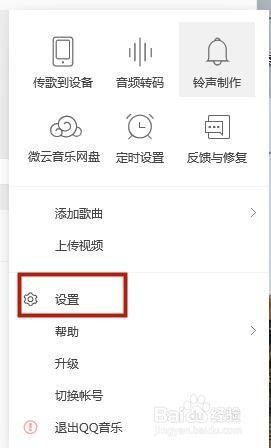
4、点击下载与缓存。
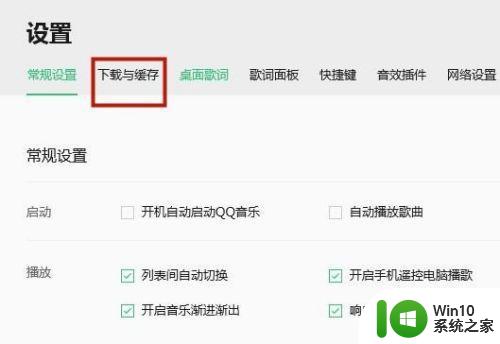
5、点击更改目录。
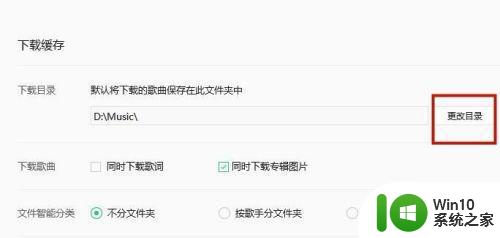
6、最后选择我们的u盘并点击确定。这样设置完成我们所下载的音乐就全部保存在u盘了。
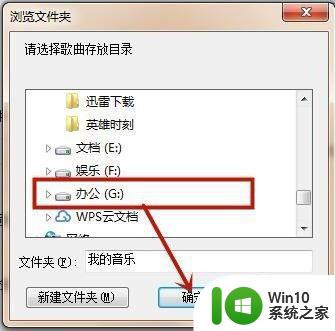
以上是如何将QQ音乐上的歌曲下载到U盘的全部内容,如果还有不清楚的地方,可以按照小编提供的方法进行操作,希望对大家有所帮助。